办公软件教程
首页>专业知识>办公软件教程>office Excel打印排版技巧 2020全面方法
office Excel打印排版技巧 2020全面方法
辛辛苦苦做好的表格,却老是在打印排版阶段出问题?别担心,今天江门office培训要分享的小技巧也许能帮到你,快来看看吧~
1、设置页面方向及缩放比例
方法:依次点击“文件——打印”,进入“打印预览”页面,此时可依次点击“设置——页面设置”,在弹出的对话框中选择“页面”,在该页面对方向和缩放比例进行设置即可。如图:
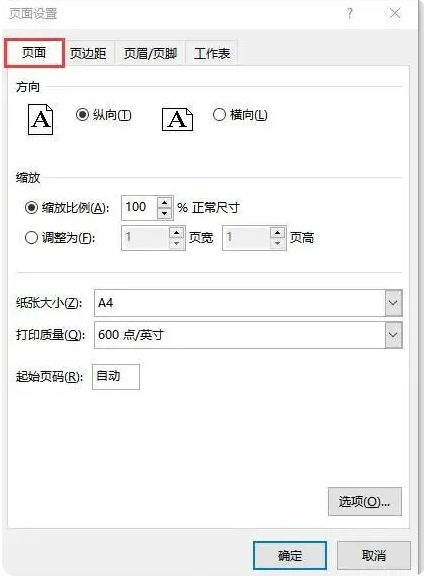
江门office培训
2、设置页边距
方法:与上述方法类似,在“页面设置”对话框中选择“页边距”,对页边距按实际需求进行设置,再设置居中方式即可。如图:
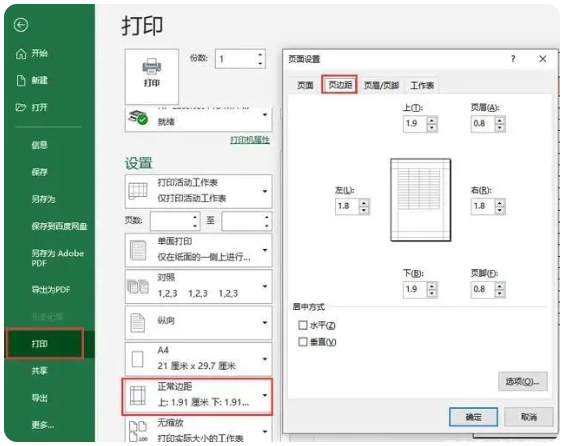
3、设置打印页码
方法:与上述方法类似,在“页面设置”对话框中选择“页眉/页脚”,再在“页脚”下拉选项中选择页码格式即可。如图:
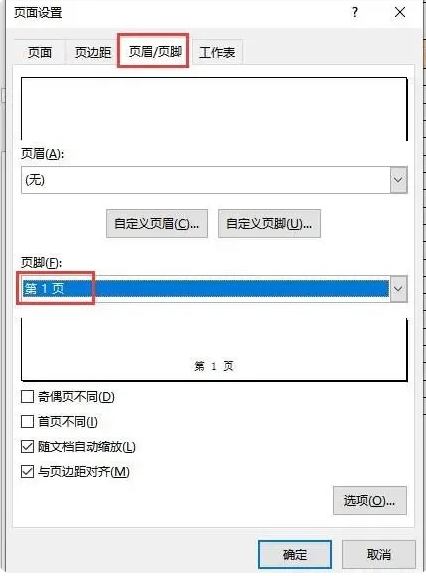
4、设置页眉
方法:与上述方法类似,最后在“页眉/页脚”中的“页眉”下拉列表中选择表格名称或选择“自定义页眉”输入目标信息即可。如图:
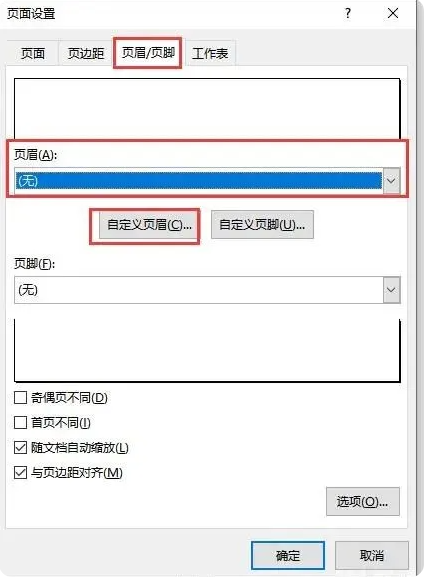
5、设置打印区域及标题
方法:与上述方法类似,在“页面设置”对话框中选择“工作表”,在其中进行打印区域、标题行、网格线等设置即可。
6、打印批注
方法:与上述方法类似,在“页面设置”对话框中选择“工作表”,在“注释”后选择“如同工作表中的显示”即可。如图:
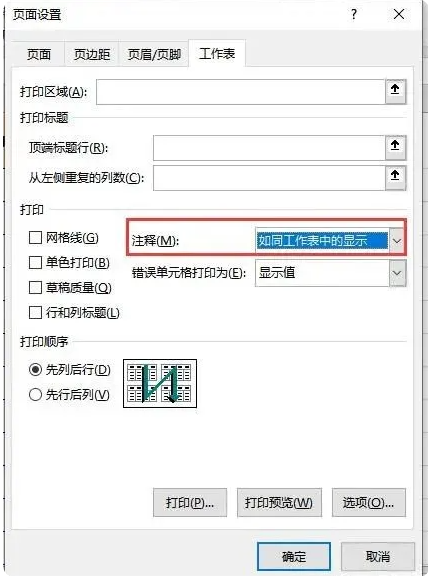
江门office培训江门office培训
7、不打印错误值
方法:与上述方法类似,在“页面设置”对话框中选择“工作表”,在“错误单元格打印为”后下拉列表中按需选择即可。如图:
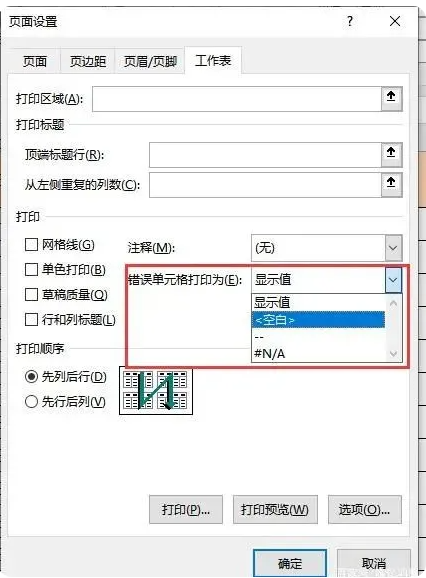
8、打印添加水印
方法:先准备一个含水印内容的图片,依次点击“页面布局——页面设置——页眉/页脚——自定义页眉”,在弹出对话框中选择插入图片即可。如图:
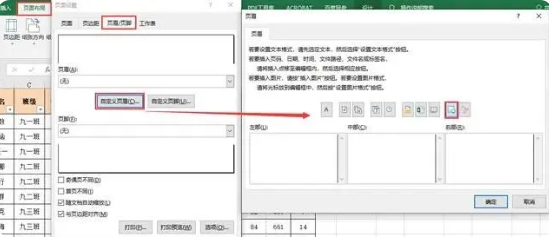
江门office培训
在线留言
专业知识
- 江门零基础入门让你轻松学会制表08-22
- office excel从身份···11-23
- 办公软件比VLookup强大1···09-11
- 江门哪儿有优质的办公软件电脑学···08-26
- 江门哪有办公软件培训学校可以?04-19
 791327447
791327447